این مقاله همه چیز را در مورد PyCharm با جزئیات به شما نشان میدهد و کمک میکند تا کد خود را با استفاده از پایتون در PyCharm IDE بنویسید. در این بخش به ادامهی مطالب گفته شده مقاله قبل میپردازیم.
ابزارهای PyCharm
بیایید ابزارهای مختلف PyCharm را که برای توسعه دهندگان مفید است، ببینیم.
- ابزار پایگاه داده: PyCharm به توسعه دهندگان این امکان را میدهد تا با تعدادی از پایگاه دادههای رابطهای مانندOracle ،SQL Server ، MySQL و PostgreSQL کار کنند. ما همچنین میتوانیم از IDE برای اجرای نمایش دادهها، ویرایش کد SQL، مرور دادهها و تغییر دادههای جدول استفاده کنیم. PyCharm همچنین از کتابخانه SQLAlchemy پشتیبانی میکند که کد SQL را به کدی که به زبان برنامه نویسی مختلف نوشته شده تزریق میکند. این کار به راحتی میتواند حجم زیادی از دادهها را از طریق شبکههای داده به طور موثر کنترل کند.
- رفع اشکال به صورت تصویری: دیباگ تصویری به عیبیابی کد پایتون، جاوااسکریپت و جنگو کمک میکند. توسعه دهنده میتواند دیباگر داخلی را ببیند تا رفع اشکال مستقیم دادهها را در ویرایشگر مشاهده کند. آنها همچنین میتوانند چندین فرآیند پایتون را به طور همزمان رفع اشکال کنند. همچنین یک پیکربندی قابل استفاده مجدد و سفارشی برای هر اسکریپت ایجاد میکند. به علاوه کاربر این امکان را دارد تا از دیباگ از راه دور استفاده کند.
- ترمینال داخلی: PyCharm دارای ترمینال محلی برای ویندوز، لینوکس و مک است. این ویژگی برنامه نویس را قادر میسازد تا بدون خروج از IDE به کد نویسی ادامه دهد. برنامه نویس از IDE استفاده میکند و فایل Python را اجرا میکند. همچنین محیط سفارشی پایتون را با توجه به نیاز پروژه پیکربندی میکند. ما میتوانیم Python و Django تعاملی را مستقیما در IDE اجرا کنیم. کنسول Django امکاناتی مانند تکمیل کد و تغییر سینتکس پویا را نیز فراهم میکند.
- تست نرمافزار: PyCharm ابزاری برای ساده سازی تست برنامه پایتون دارد. توسعه دهنده میتواند تست واحد را از طریق فریمورک محبوب تست پایتون مانندNose ، Attest و Doctests انجام دهد. با استفاده از PyCharm، برنامه نویسان با پیاده سازی توسعه مبتنی بر رفتار (BDD) به نرمافزارهای با کیفیت بالا میپردازند. آنها میتوانند IDE را با Coverage.py ادغام کنند تا هنگام انجام تست، اندازهگیری کد را انجام دهند. برای آزمایش یک برنامه چند رشتهای، توسعه دهنده میتواند از گزینه thread concurrency visualization که توسط IDE ارائه شده است، برای کنترل کارآمد برنامه استفاده کند.
- قابلیتهای توسعه از راه دور: با توجه به این امکان PyCharm، توسعه دهندگان قادرند با سیستمهای مختلف ارتباط برقرار کرده و از راه دور برنامههای نرمافزاری را توسعه دهند. کنسول داخلی SSH که توسط IDE تهیه شده است برای اتصال به دستگاههای مختلف مورد استفاده قرار میگیرد و کارهای مختلف توسعه را از راه دور انجام میدهد. با توجه به کامپایلر از راه دور، آنها میتوانند به صورت ریموت برنامه پایتون را اجرا کنند و دیباگ را انجام دهند. همچنین توسعه دهنده میتواند از طریق یک ابزار قوی مانند Vagrant، محیط توسعه قابل تکرار ایجاد کند. علاوه بر آن، توسعه برنامه توزیع شده از طریق Docker را ساده میکند.
مزایا و معایب استفاده از PyCharm
مزایا:
- مراحل نصب بسیار آسان است.
- تعداد زیادی پلاگین مفید و میانبر سازنده وجود دارد.
- ویژگیهای مربوط به کتابخانهها و IDE مانند تکمیل خودکار و رنگ آمیزی کد را ادغام میکند.
- امکان مشاهده کد منبع در لینک را فراهم میکند.
- توسعه نرمافزار را سریع میکند.
- ویژگی برجسته کردن خطا، روند توسعه را افزایش میدهد.
- انجمن توسعه دهندگان پایتون گسترده است، بنابراین هر گونه پرسش میتواند به طور موثر پاسخ داده شود.
معایب:
- نسخه حرفهای پایتون هزینه بسیار بالایی دارد.
- به دلیل ویژگی auto-completion برای مبتدیان مناسب نیست.
- به حافظه و فضای ذخیره سازی زیادی نیاز دارد.
چه کسانی از PyCharm استفاده میکنند؟
چندین شرکت بزرگ وجود دارد که از PyCharm بهره میبرند:
- Amazon
- Lyft
- Meltwater
رقبای PyCharm
IDE های مختلفی وجود دارد که با PyCharm رقابت میکنند:
- Cloud9IDE
- Codenvy
- Eclipse
- PyDev
- Komodo
- The Jupyter Notebook
- Wind Python IDE
نحوه نصب پکیجهای پایتون در PyCharm
اکنون نحوه وارد کردن پکیجهای پایتون در PyCharm را خواهیم دید. برای این کار باید مراحل زیر را دنبال کنیم:
- پروژه خود را انتخاب کنید.
- به تنظیمات > زیر نام پروژه خود بروید و Python interpreter را انتخاب کنید. پس از آن، یک پنجره جدید مشاهده خواهید کرد که میتوانید پکیجها را جستجو کرده و آنها را نصب کنید.
به این ترتیب میتوانید بسته به نیاز پروژه خود چندین پکیج را نصب کنید.
نکات و ترفندهای PyCharm
نکات و ترفندهای زیادی وجود دارد که برای مبتدیان بسیار مفید و کاربردی است.
- کپی خطوط کد: یک خط کد را انتخاب کرده و CTRL + D را فشار دهید تا تکثیر خطوط را مشاهده کنید. این تضمین میکند که خطوط انتخاب شده را مستقیما پس از انتخاب روی خطوط جدید کپی کنید.
- پیگیری تغییرات در فایل: با فشار دادن Alt + Shift + C میتوانید تغییرات موجود در فایل یا کل پروژه را بررسی و پیگیری کنید. همچنین با مشخص کردن میزان خوانایی و دانستن تغییرات اخیر به شما کمک میکند وضوح بیشتری در چرخه عمر پروژه داشته باشید.
- تایپ هوشمند: این اطمینان را میدهد که با پیشنهاد آنچه ممکن است در عبارت بعدی تایپ کنید، نیازی به تایپ همه موارد نخواهید داشت.
- انتخاب ستون: با فشار دادن Alt و پیمایش برای انتخاب قطعه خاصی از کد، همه موارد فقط در آن ستون خاص انتخاب میشوند. این برای تورفتگی سریعتر استفاده میشود. همچنین برای ویرایش چندین عبارت در یک ستون نیز مورد استفاده قرار میگیرد.
گزینههای جایگزین برای PyCharm
گزینههای مختلفی برای جایگزینی PyCharm وجود دارد مانند Spider، VS Code، IDLE، Eclipse+PyDev، Jupyter و موارد دیگر. در زیر مقایسه PyCharm را با IDE های دیگری خواهیم دید.
PyCharm در مقابل Spyder:
Spyder IDE برای ویندوز، لینوکس و مک در دسترس است. Spyder دارای یک ابزار توسعه جامع همراه با پکیجهای علمی است. با نصب پلاگینهای دیگر، توسعه دهندگان میتوانند Spyder را گسترش دهند. همچنین میتوانند از Spyder به عنوان کتابخانه پسوند PyQt5 استفاده کنند. این محیط توسعه دارای ویرایشگر متن چند زبانه نیز هست.
طبق نظرسنجی Stack overflow Survey 2019، PyCharm نهمین IDE محبوب است. همچنین از بسیاری از زبانهای برنامه نویسی مانندHTML ، JavaScript و ... پشتیبانی میکند.
مقایسه ویژگیهای این دو:
- ویرایشگر متن: هر دو برنامه پیشرفته ویرایش متن هستند و دارای ویژگیهای مفید بسیاری مانند تکمیل کد، برجسته سازی سینتکس و تحلیل سبک میباشند.
- PyCharm شامل قطعه کد و الگوهای پیش ساخته قابل تنظیم و نیز دارای یک مرورگر پروژه یکپارچه است. توسعه دهندگان میتوانند از برجسته سازی سینتکس تا مضامین، همه موارد را سفارشی کنند. این محیط توسعه دارای ویژگیهایی مانند refactoring هم هست.
- Spyder به توسعه دهندگان این امکان را میدهد تا سلولهای کد را ایجاد کنند. Spyder دارای ویژگیهایی مانند قابلیت تقسیم عمودی و افقی است.
- پشتیبانی علمی از پشته: هم spyder و هم PyCharm IDE از کتابخانهها و وابستگیهای علمی پشتیبانی میکنند. هر دو از کتابخانههایی مانند NumPy ، MatPlotLib و Jupyter Notebook پشتیبانی میکنند.
- PyCharm دارای یکپارچه سازی Conda است که به شما کمک میکند تا وابستگیها از طریق پروژه جدا شوند. PyCharm برخی از کتابخانهها را از طریق حالت علمی ارائه میدهد که فقط با دانشجو و نسخه برتر نرمافزار در دسترس است.
- مستندات راهنما: هر دو IDE به سرعت امکان دسترسی و مستندات لازم را ارائه میدهند. هر دو دارای یک مرورگر داخلی برای اطلاعات آنلاین در مورد کتابخانههای استاندارد نیز هستند.
- رفع اشکال: دیباگر ابزاری مهم برای برنامه نویسان است. Spyder و PyCharm هر دو دیباگر یکپارچه دارند.
- میتوانید از دیباگر PyCharm در هر مکان استفاده کنید. PyCharm همراه با دیباگر جاوااسکریپت است. همچنین پیشنهاد میکند تا تصویری از کد شما استفاده کند. طبق وبسایت JetBrain، دیباگر PyCharms سریعترین در بازار است.
- Spyder از خطایاب PDB استفاده میکند. این دیباگر دارای عنصری مانند پنجره است که خط، فایل و شرایط هر breakpoint را نمایش میدهد. با کمک متغیر explorer، میتواند به سرعت متغیرها را در هر breakpoint ویرایش کند. اکسپلورر متغیر از ویژگیهای جذاب Spyder است.
- کنترل نسخه: PyCharm دارای بسیاری از سیستمهای کنترل پروژه مانندGit ،SVN ، Perforce و موارد دیگر است. این سیستم کنترل نسخه (VC) همراه با یک افزونه است که به طور پیش فرض در IDE فعال است.
- Spyder هم یکپارچه سازی اساسی با سیستم کنترل نسخه Git دارد.
بنابراین به راحتی نمیتوان نتیجه گرفت کدام IDE بهتر است. در واقع این به سلیقه، منطقه کاربری و اینکه از کدام زبان برنامه نویسی استفاده میکنید بستگی دارد.
Spyder نسبت به PyCharm سبکتر است، زیرا PyCharm پلاگینهای سنگین بسیاری دارد که به صورت پیش فرض بارگیری میشوند. Spyder دارای یک کتابخانه بزرگتر است که هنگام نصب برنامه با anaconda بارگیری میشود. اما PyCharm بیشتر کاربر پسند است. رابط کاربری PyCharms از بالا به پایین قابل تنظیم است. بنابراین بسیاری از توسعه دهندگان PyCharm را در مقایسه با IDE دیگر ترجیح میدهند.
PyCharm در مقابل Jupyter:
- Jupyter یک IDE متن باز است که برای ایجاد سند Jupyter استفاده میشود. میتوان آن را با کدهای زنده ایجاد کرد و به اشتراک گذاشت. Jupyter از زبانهای مختلف پشتیبانی میکند که بیشتر در علوم داده مانند پایتون، جولیا، اسکالا، R و غیره استفاده میشود.
PyCharm به ویژه در یادگیری ماشین مورد استفاده قرار میگیرد، زیرا از کتابخانههایی مانندPandas ،Matplotlib ، NumPy و ... پشتیبانی میکند.
در جدول زیر مقایسه بین Jupyter و PyCharm نشان داده شده است.

بنابراین در علوم داده نمیتوانیم بگوییم کدام IDE بهترین است، اما جامعه PyCharm بزرگتر است. همچنین کاربر میتواند سریع و کارآمدتر مشکلات خود را حل کند. به علاوه PyCharm ماهیتی کاربرپسند دارد.
PyCharm در مقابل Eclipse+PyDev:
- PyDev افزونهای است که امکان استفاده از Eclipse را به عنوان Python IDE فراهم میکند. همچنین از Jython و Iron Python نیز پشتیبانی میکند. علاوه بر این، از تکنیکهای استنباط نوع پیشرفته بهره میگیرد. این ویژگی تکمیل کد، تجزیه و تحلیل کد، کنسول تعاملی، بازسازی و یکپارچه سازی جنگو و موارد دیگر را فراهم میکند.
- توسعه دهندگان Eclipse را به عنوان IDE برای توسعه دهندگان Java EE توصیف میکنند. از طرف دیگر، PyCharm به عنوان هوشمندترین Python IDE شناخته میشود. طبق گفتهStack Share Community ، Eclipse در رتبه 19 و PyCharm در رتبه 9 قرار دارند. در نظر داشته باشید که کار با Eclipse در مقایسه با PyCharm دشوارتر است.
- طبق گفته Stack Share Community ، PyCharm در مقایسه با Eclipse تأیید بیشتری دارد. PyCharm دارای 357 شرکت پشته و 507 توسعه دهنده پشته است، در حالی که Eclipse دارای 248 شرکت پشته و 138 توسعه دهنده پشته است.
- Eclipse باGrails ، TSLint و Java، PyCharm باPython ،Django ،Anacondapytest ،Wakatime ، Kite و موارد دیگر ادغام میشوند. لیست شرکتهایی که از Eclipse استفاده میکنند:Accenture ،Zalando ،Barogo ،Intuit و Wongnai. شرکتهایی که از PyCharm استفاده میکنند:Lyft ،Bepro Company ،Trivago ،Alibaba Group و Samba Tech. این نکته را نیز بدانید که در Eclipse، پلاگینها به راحتی کار میکنند.
- Eclipse در مقایسه با PyCharm عملکرد بسیار بدی دارد. به این صورت که در یک زمان پاسخگو نیست. به همین دلیل، توسعه دهنده ممکن است بخش زیادی از کد را از دست بدهد. Eclipse همچنین با Git مشکل دارد و در گذشته هم دارای مشکل بزرگی با ثبات و عملکرد بود. در مقابل PyCharm عملکرد بالا و زیبایی خوبی دارد.
- PyCharm پشتیبانی خوبی از کنترل نسخه Git دارد. ساختار کد PyCharm برای JSON و YAML نیز مناسب است. نزدیک به 1700 پلاگین برای PyCharm در دسترس است. پلاگین CSV یک ویرایشگر جدول برای فایل CSV است. با توجه به پلاگین Chronomorph در Pycharm، تغییر تم تاریک و روشن بر اساس زمان به صورت خودکار انجام میشود. اکثر افزونهها در PyCharm از پیش نصب شدهاند، بنابراین نیازی به نصب آن ندارید. اگر میخواهید افزونههای نصب شده در Pycharm را بررسی کنید، میتوانید با فشار دادن CTRL + ALT + S لیست افزونههایی را که نصب کردهاید مشاهده کنید. Pycharm همچنین قابلیت پشتیبانی از چند پلتفرم را دارد و نصب آن نیز آسان است. در حالی که نصب و راهاندازی Eclipse به مراتب سختتر است.
- سه نسخه از PyCharm وجود دارد. یکی Professional که پولی است، یکی Community که متن باز و رایگان است و دیگری Eduation نسخه آموزشی برای دانشجویان است. PyCharm یک دیباگر قدرتمند دارد. در مقابل Eclipse از چندین زبان پشتیبانی میکند همانطور که PyCharm هم این کار را میکند.
- بنابراین میتوان گفت PyCharm در مقایسه با Eclipse بهترین IDE است. بنابراین مشخص شده است که چرا PyCharm به دلیل ماهیت کاربرپسند و کاربرد ساده، IDE مطلوبی در بین توسعه دهندگان است.
PyCharm Keymap
شامل keymap های مختلف برای نشان دادن بیشترین استفاده از دستورات در ویرایشگر است. میتوانید Keymaps را در مسیر Help -> Keymap Reference بررسی کنید. همچنین میتوانید لیست کلیدهای میانبر موجود را در قالب pdf پیدا کنید.
برای ویندوز و لینوکس keymap پیش فرض وجود دارد، اما برای مک، keymap پیش فرض OSX 10.5 است. در سیستمعاملهای ویندوز و لینوکس، میتوانید لیست keymap را نیز در گزینه setting مشاهده کنید. بخش keymap پیش فرض شامل بخشهای مختلفی برای اقدامات ویرایشگر، منوی اصلی، پنجره ابزار، ابزار خارجی، سیستم کنترل نسخه، لیست سریع، پلاگینها و گزینههای دیگر نیز میباشد.
من فکر میکنم مفاهیم PyCharm شرح داده شده در این مقاله قطعا به شما کمک میکند و شما را در درک مختصر PyCharm راهنمایی میکند. ما PyCharm را با IDE های مختلف نیز مقایسه کردهایم.
در اینجا به این پی میبریم که چرا توسعه دهندگان و مبتدیان میخواهند با PyCharm IDE کار کنند. با خواندن این مقاله، قطعا به دانش نظری درباره PyCharm خواهید رسید. همینطور میتوانید از این دانش در عمل استفاده کنید تا بتوانید به یک توسعه دهنده خوب Python تبدیل شوید.
PyCharm محیط توسعه خوبی برای مبتدیان است. اگر هر شرکتی بخواهد توسعه دهنده پایتون استخدام کند، فرد مراجعه کننده باید از تمام IDE های پایتون آگاهی داشته باشد.
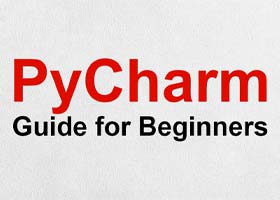
در حال دریافت نظرات از سرور، لطفا منتظر بمانید
در حال دریافت نظرات از سرور، لطفا منتظر بمانید